
win10 システムは、コンピュータをスマートな状態で自動的にアップグレードできる優れたシステムです。強力なインテリジェンスが win10 システムの最大の特徴です。ただし、システムの動作にはさまざまな理由があり、小さな問題が発生する可能性があります。最近、多くの友人が、アップデート完了後に win10 システムから音が出なくなったと報告しています。今回は、Windows Update後に音が出なくなる問題の解決策をエディターが紹介しますので、必要に応じて一緒に見てください。
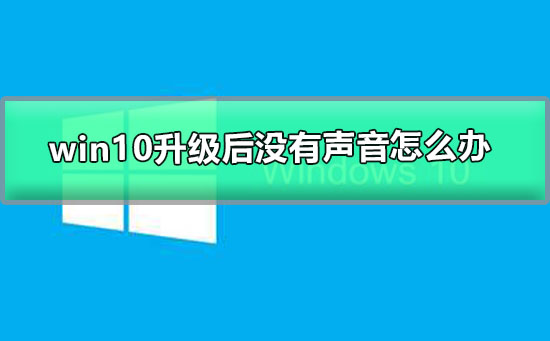
手順:
1. 右クリックして、タスクバーのサウンドアイコンをクリックし、「再生デバイス」を選択します。
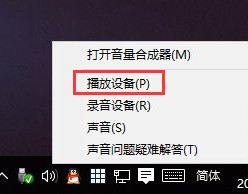
2. デフォルトの通信デバイスとして適切なデバイスを選択します。デフォルトの通信デバイスを設定した後、デバイスのプロパティを開きます
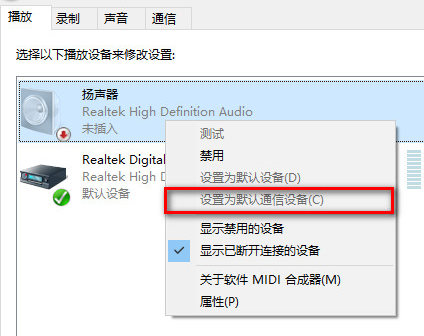
3. [拡張] タブに切り替えて、すべての拡張オプションを削除します。
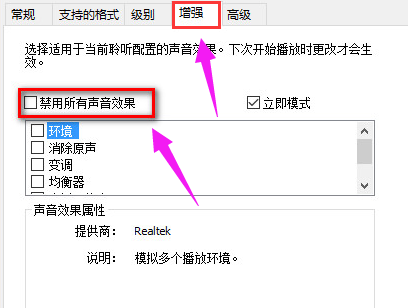
4. Realtek オーディオ サウンド カードを使用している場合、0x000005b4 エラー プロンプトが表示された場合は、グループ ポリシーを変更することで修正できます。タスクバーの検索ボタンをクリックし、「gpedit」と入力して Enter キーを押し、グループ ポリシー エディターを開きます。
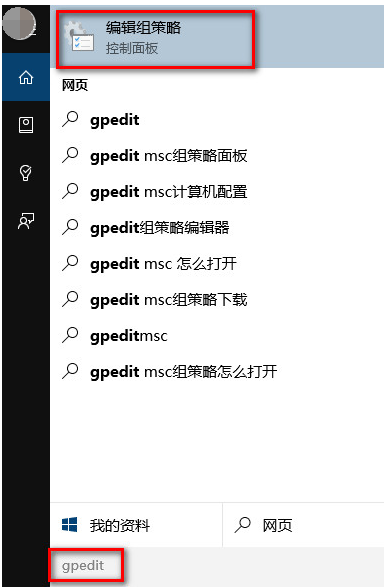
5. [コンピューターの構成] を開き、[管理用テンプレート] を選択し、[システム]、[デバイスのインストール] の順にクリックします。右側で [デバイスのインストール タイムアウトの構成] を見つけます。ダブルクリックして設定ウィンドウを開きます。
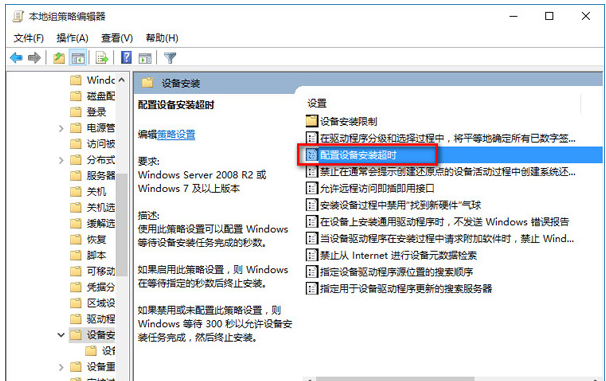
6. [有効] を選択し、デフォルトのタイムアウトを 300 秒から 1800 秒に変更して、[OK] をクリックします。
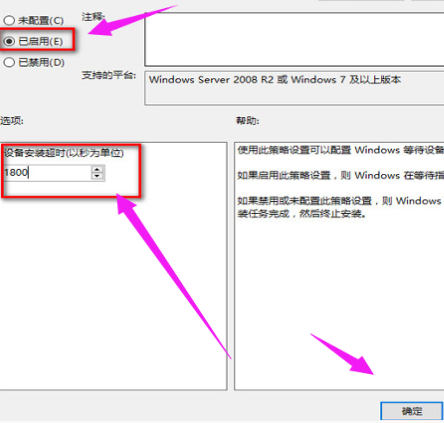
6. 上記の方法で問題を解決できない場合は、ドライバーをロールバックしてみてください。左下隅のスタートメニューを右クリックし、「デバイスマネージャー」を選択します。
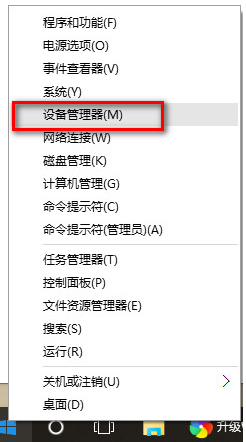
7. 「サウンド入力と出力」を見つけて、デフォルトのサウンド出力デバイスを右クリックし、「プロパティ」を選択します。
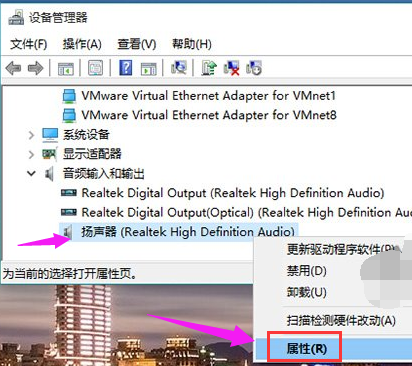
8. [ドライバー] タブに切り替えて、[ドライバーのロールバック] をクリックします。
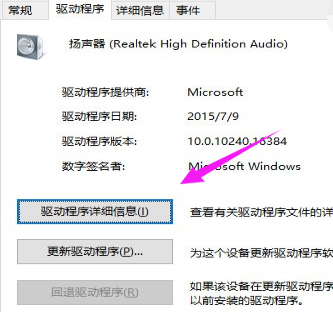
以上がWindowsアップデート後に音が出なくなる問題の解決方法の詳細内容です。詳細については、PHP 中国語 Web サイトの他の関連記事を参照してください。